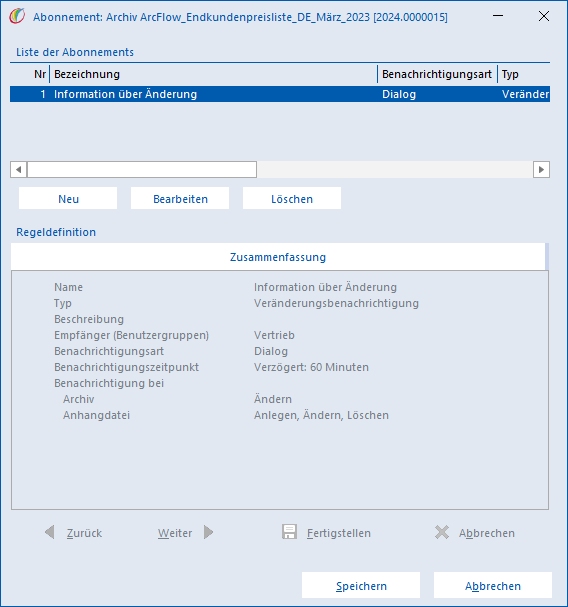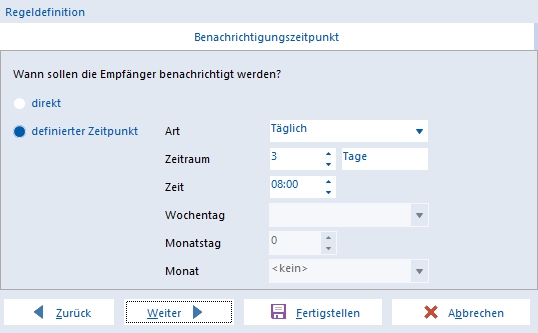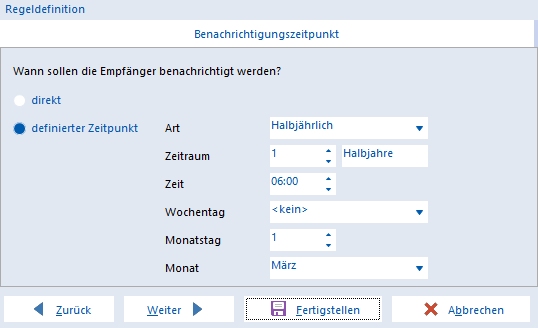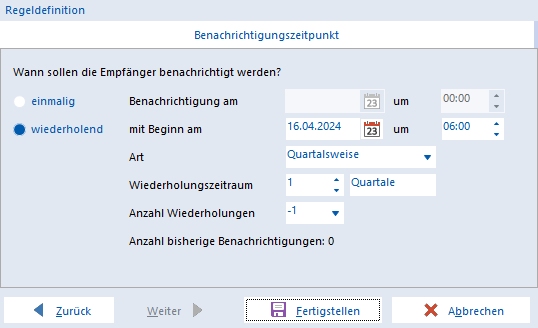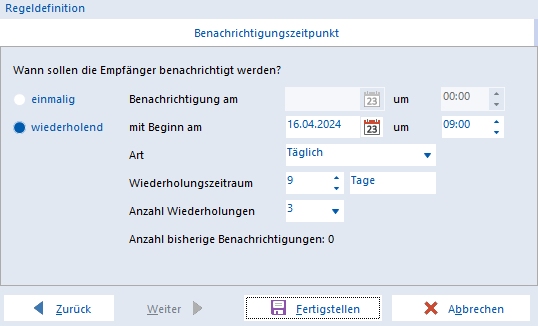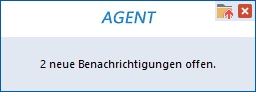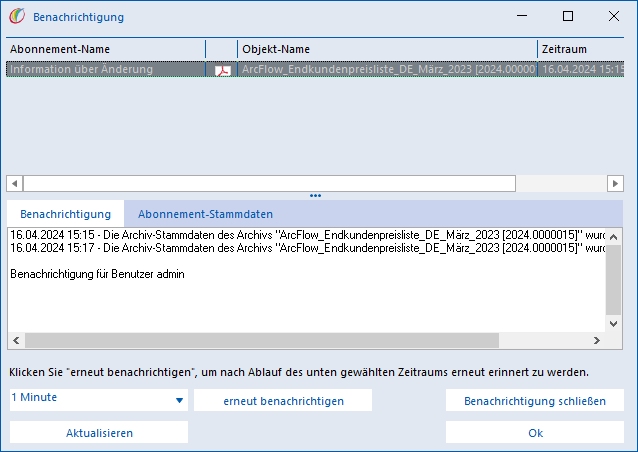Abonnements
 |
|
| Abonnements | |
| Erstellen und Verwalten von Abonnements | |
Abonnements werden eingerichtet, wenn ein Benutzer eine Anhangdatei, ein Archiv oder eine Arbeitsmappe beobachten, oder der Benutzer zu einem späteren Zeitpunkt sich noch einmal damit beschäftigen will. Ist ein entsprechendes Abonnement eingerichtet, wird der Benutzer bei einer Änderung oder nach einer bestimmten Zeitspanne informiert.
Ein Abonnement wird über das Kontextmenü der Arbeitsmappe, des Archivs oder der Anhangdatei aufgerufen:
In der oberen Liste werden alle bislang eingerichteten Abonnements angezeigt. Wird ein Abonnement ausgewählt, wird in der unteren Hälfe des Dialogs eine Zusammenfassung angezeigt.
Mit den Schaltflächen unterhalb der Liste kann ein neues Abonnement angelegt oder das in der Liste ausgewählte Abonnement geändert bzw. gelöscht werden. Wird ein neues Abonnement angelegt oder ein vorhandenes geändert, wird der Assistent für die Regeldefinition aktiv. Das Abonnement wird in mehreren Schritten angelegt bzw. geändert. Zu jedem Zeitpunkt kann die Definition des Abonnements über die Schaltfläche [Abbrechen] abgebrochen werden. Das betreffende Abonnement wird dann nicht angelegt bzw. geändert. Bestehende Schritte können mit [Weiter] übersprungen werden. Dieser Schritt wird dann nicht verändert bzw. die voreingestellten Werte bleiben erhalten. Vorangegangene Schritte können jederzeit nochmals geändert werden, wenn sie mit [Zurück] aufgerufen werden. Mit der Schaltfläche [Fertigstellen] wird der Assistent beendet und das Abonnement aufgenommen. Es erscheint dann in der oberen Liste. Wird ein neues Abonnement angelegt, kann die Schaltfläche erst gedrückt werden, wenn die letzte Seite der Regel erreicht ist. Eine Speicherung der Abonnements erfolgt erst, wenn der Dialog mit [Speichern] beendet wird.
- Bezeichnung + Beschreibung
Hier kann eine Bezeichnung und eine Beschreibung angegeben werden. Die Bezeichnung wird in der Liste der Abonnements angegeben. Diese Informationen helfen dem Benutzer später, zu erkennen warum dieses Abonnement angelegt wurde.
- Typ
Es stehen zwei unterschiedliche Typen von Abonnements zur Auswahl. Wird "Benachrichtigung bei Veränderung" ausgewählt, wird dann eine Information gesendet, wenn es zu einer Veränderung innerhalb der Arbeitsmappe, des Archivs oder der Anhangdatei gekommen ist. Das vorhergehende schließt dabei das nachfolgende ein. Wurde auf einer Arbeitsmappe ein Abonnement mit "Benachrichtigung bei Veränderung" definiert, wird eine Information gesendet, wenn die Arbeitsmappe geändert, eine Arbeitsmappe oder ein Archiv innerhalb der Arbeitsmappe angelegt oder gelöscht wurde.
Wird der Typ "Wiedervorlage" gewählt, wird der Benutzer nach einem später angegebenen Zeitpunkt informiert.
- Benachrichtigungsart
Zur Benachrichtigung stehen drei unterschiedliche Wege zur Verfügung:
- E-Mail - Der Benutzer wird per E-Mail benachrichtigt.
- Dialog - Der Benutzer wird per Dialog benachrichtigt. Dazu muss der ArcFlow-Agent vom Benutzer gestartet sein. Da Sachbearbeiter sich nicht unbedingt an ArcFlow anmelden können, steht ihnen nur die Benachrichtigung per E-Mail zur Verfügung.
- Workflow - Zum angegebenen Zeitpunkt wird ein Workflow angelegt. Der angegebene Benutzer wird nur im Fehlerfall per E-Mail benachrichtigt.
Die Benachrichtigungsarten "E-Mail" und "Dialog" können miteinander kombiniert werden. Bei einer "Benachrichtigung bei Veränderung kann keine "Workflow" angegeben werden.
- Empfänger
Hier werden die Empfänger der Nachricht angegeben. Der eigene Benutzer wird automatisch eingetragen, kann aber entfernt werden. Über die Schaltfläche [Hinzufügen] können Benutzer bzw. Benutzergruppen oder Sachbearbeiter bzw. Sachbearbeitergruppen in die Liste aufgenommen werden.
Bei der Benachrichtigungsart "Workflow" wird nur eine Benachrichtigung gesendet, in dem kein Workflow angelegt werden konnte. Dies ist zum Beispiel dann der Fall, wenn bereits ein nicht abgeschlossener Workflow vorhanden ist. Abgeschlossene Workflows werden überschrieben. Alle regulären Benachrichtigungen müssen über den Workflow erfolgen.
- Benachrichtigungszeitpunkt
In diesem Bereich wird abhängig vom angegebenem Typ der Zeitpunkt der Benachrichtigung angegeben.
- Benachrichtigung bei Veränderung
In diesem Fall wird der zeitliche Abstand angegeben, der zwischen dem Auftreten der Veränderung und dem Versenden der Benachrichtigung liegt. Dabei kann die Benachrichtigung direkt nach der Veränderung oder nach einer eingestellten Verzögerung (in Minuten oder Stunden) gesendet werden.
Die Überprüfung, ob eine Benachrichtigung gesendet werden muss, kann auch in größeren Abständen erfolgen. Dazu wird in dem Feld "Art" die Einheit bestimmt, in welchem Abstand das Dokument oder die Arbeitsmappe auf Veränderungen überprüft werden soll. Abhängig von der Art stehen weitere Angaben zur Verfügung:
- Täglich - Im Feld "Zeitraum" wird angegeben, in welchem Abstand die Überprüfung erfolgt. Im Feld "Zeit" wird die Uhrzeit der Prüfung eingetragen.
- Wöchentlich - Zusätzlich zu den oben genannten Feldern kann ein Wochentag angegeben werden werden, zu dem die Überprüfung stattfindet.
- Monatlich - In diesem Fall kann entweder der Wochentag oder der Tag des Monats angegeben werden, zu dem die Überprüfung stattfindet.
- Quartalsweise - Neben dem Tag, an dem die Überprüfung stattfindet, kann der Startmonat des Quartals angegeben werden.
- Halbjährlich - Neben dem Tag, an dem die Überprüfung stattfindet, kann der Startmonat des Halbjahres angegeben werden.
- Jährlich - Neben dem Tag, an dem die Überprüfung stattfindet, kann der Startmonat des Jahres angegeben werden.
Bespiele:
Das Archiv oder die Arbeitsmappe wird alle drei Tage um 8:00 Uhr geprüft, ob eine Änderung statt gefunden hat.
Die Überprüfung findet jeden Monat am ersten Montag um 9:00 Uhr statt.
Die Überprüfung erfolgt am 1. März und am 1. September um 6:00 Uhr.
- Wiedervorlage
Für den Typ "Wiedervorlage" wird hier der Zeitpunkt definiert, zu dem eine Benachrichtigung versendet wird. Hier kann zwischen einer einmaligen und einer wiederholenden Wiedervorlage geählt werden. Bei einer einmaligen Wiederevorlag wird das Datum und die Uhrzeit der Wiedervorlage eingetragen. Bei einer wiederholenden Wiedervorlage können folgende Informationen angegeben werden:
- mit Beginn am - Hier wird der Termin der ersten Benachrichtigung eingetragen.
- Art - In diesem und den folgenden Feldern wird der Abstand angegeben, in dem die Benachrichtigung erneut versendet werden soll. Abhängig von der Art können unterschiedliche Zeiträume angegeben werden:
- Intervall - Die Benachrichtigung wird im Abstand der in "Wiederholungszeitraum" angegebenen Minuten oder Stunden gesendet.
- Täglich - Eine Benachrichtigung wird alle in "Wiederholungszeitraum" eingetragene Tage zur gleichen Uhrzeit gesendet. Die Uhrzeit wird in "mit Beginn am" eingetragen.
- Wöchentlich - Eine Benachrichtigung wird im Abstand von einer oder mehreren Wochen gesendet. Die Anzahl der Wochen wird in "Wiederholungszeitraum" eingetragen.
- Monatlich - Eine Benachrichtigung wird im Abstand von einem oder mehreren Monaten gesendet. Die Anzahl der Monate wird in "Wiederholungszeitraum" eingetragen.
- Quartalsweise - Eine Benachrichtigung wird im Abstand von vielfachen von drei Monaten gesendet. Die Anzahl der Quartale wird in "Wiederholungszeitraum" eingetragen.
- Halbjährlich - Eine Benachrichtigung wird im Abstand von vielfachen von sechs Monaten gesendet. Die Anzahl der halben Jahre wird in "Wiederholungszeitraum" eingetragen.
- Jährlich - Eine Benachrichtigung wird im Abstand von einem oder mehreren Jahren gesendet. Die Anzahl der Jahre wird in "Wiederholungszeitraum" eingetragen.
- Anzahl der Wiederholungen - Hier wird angegeben, wie häufig die Benachrichtigung gesendet werden soll. Bei der Angabe von -1 erfolgt die Benachrichtigung beliebig häufig, immer nach Ablauf der eingetragenen Zeit. Die Anzahl der Wiederholungen kann eingegeben oder aus der Liste ausgewählt werden.
- Anzahl bisheriger Benachrichtigungen - Hier werden die bislang versendeten Benachrichtigungen ausgegeben.
Beispiele:
Es wird jeweils am 01.01., 01.04, 01.07 und 01.10. jeden Jahres eine Benachrichtigung gesendet.
In diesem Beispiel wird je eine Benachrichtigung am 05.07.2012, am 14.07.2012 und am 23.07.2012 gesendet.
- Benachrichtigung bei Veränderung
- Benachrichtigungen
Die Seite wird nur beim Typ "Benachrichtigung bei Veränderung" angezeigt. Hier wird angegeben, welche Änderungen zu einer Benachrichtigung führen. Abhängig von dem zu überwachenden Objekt stehen unterschiedliche Auslöser für Benachrichtigungen zur Verfügung:
- Arbeitsmappe
Objekt Anlegen Ändern Löschen Arbeitsmappe 

Arbeitsmappe (untergeordnet) 

Archiv 

Benachrichtigungen können versendet werden, wenn die Arbeitsmappe selbst geändert oder gelöscht wird, wenn eine untergeordnete Arbeitsmappe angelegt oder gelöscht wird und wenn ein Archiv angelegt oder gelöscht wird.
Ist "Archiv anlegen" aktiviert, kann in dem Feld "Benachrichtigung bei Archivanzahl" angegeben werden, bei welcher Anzahl von Archiven in der Arbeitsmappe eine Benachrichtigung versendet werden soll. Dies ist sinnvoll bei der Überwachung von Arbeitsmappen, in denen eine Weiterverarbeitung von Archiven stattfindet.
- Archiv
Objekt Anlegen Ändern Löschen Archiv 

Abhangdatei 


Benachrichtigungen können versendet werden, wenn das Archiv selbst geändert oder gelöscht wird und wenn eine Anhangdatei angelegt, geändert oder gelöscht wird.
- Anhangdatei
Objekt Anlegen Ändern Löschen Anhangdatei 

Benachrichtigungen können versendet werden, wenn die Anhangdatei geändert oder gelöscht wird.
- Arbeitsmappe
Mit Drücken der Schaltfläche [Fertigstellen] wird die Regel übernommen. Erst mit Verlassen des Dialoges durch Drücken der Schaltfläche [Speichern] wird das Abonnement in ArcFlow gespeichert.
Anzeige von Benachrichtigungen
Benachrichtigungen erfolgen auf zwei Wegen: per E-Mail und per Dialog. Sachbearbeiter, die keinen Benutzer in ArcFlow haben, können nur per E-Mail benachrichtigt werden. Um eine Benachrichtigung per Dialog zu erhalten, muss der ArcFlow Agent gestartet sein.
Die Benachrichtigungen werden vom Job-Server erstellt und entweder per E-Mail versendet oder an den Agent weitergeleitet.
Benachrichtigung per E-Mail
Bei der Benachrichtigung per E-Mail wird eine E-Mail an den entsprechenden Sachbearbeiter oder Benutzer bzw. an alle Mitglieder der entsprechenden Gruppen gesendet. Die E-Mail beinhaltet alle Informationen des Abonnements. Da anders als bei der Benachrichtigung per Dialog (siehe unten) keine Interaktion möglich ist, ist die Benachrichtigung damit auch abgearbeitet.
Benachrichtung per Dialog
Ist bei dem Abonnement eine Benachrichtigung per Dialog eingestellt, wird nach Ablauf der Zeit durch den ArcFlow Agent eine kurze Nachricht eingeblendet:
Diese Benachrichtigung verschwindet nach einigen Sekunden wieder. In dieser Zeit kann über die Schaltfläche ![]() die Benachrichtigungen angezeigt werden. Zu einem späteren Zeitpunkt kann die Anzeige über das Kontextmenü des ArcFlow Agent erfolgen. Durch Drücken der Schaltfläche
die Benachrichtigungen angezeigt werden. Zu einem späteren Zeitpunkt kann die Anzeige über das Kontextmenü des ArcFlow Agent erfolgen. Durch Drücken der Schaltfläche
![]() kann die Anzeige vorzeitig beendet werden.
kann die Anzeige vorzeitig beendet werden.
Alle Benachrichtigungen eines Benutzers werden in einem Dialog angezeigt. Im oberen Bereich des Fensters ist eine Liste mit allen Benachrichtigungen angezeigt. Die ausgewählte Benachrichtigung wird im unteren Bereich dargestellt. Über die Seite "Abonnement-Stammdaten" können alle Informationen des Abonnements abgefragt werden. Folgende Funktionen stehen in dem Dialog zur Verfügung:
- erneut Benachrichtigen - Es erfolgt eine erneute Benachrichtigung. Der Zeitabstand zur nächsten Benachrichtigung erfolgt in dem Eingabefeld davor.
- Benachrichtigung schließen - Die Benachrichtigung wird aus der Liste entfernt.
- Aktualisieren - Die Liste der Benachrichtigungen wird aktualisiert. Sollten in der Zwischenzeit weitere Benachrichtigungen eingegangen sein, werden diese ebenfalls in der Liste angezeigt.
- Ok - Über diese Schaltfläche wird der Dialog geschlossen. Die angezeigten Benachrichtigungen bleiben bestehen und werden beim nächsten Start des Dialoges erneut angezeigt.
In der Liste der Benachrichtigungen können mehrere Einträge ausgewählt werden. Die entsprechende Funktion betrifft dann alle ausgewählten Benachrichtigungen. Der Dialog schließt automatisch, wenn die letzte Benachrichtigung bearbeitet wurde.